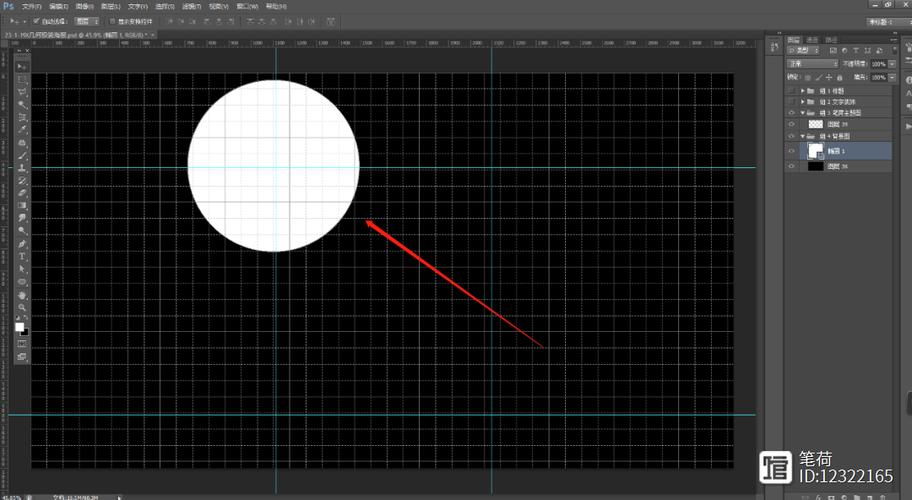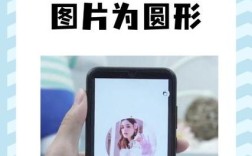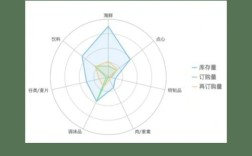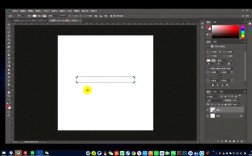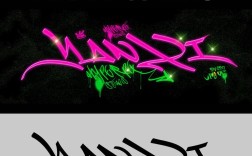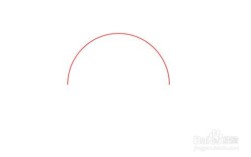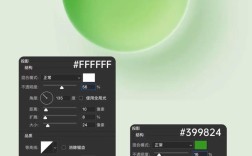使用Photoshop制作极简图标需要把握“少即是多”的核心原则,通过简洁的形状、有限的色彩和精准的布局传达信息,以下是详细步骤和技巧,涵盖从构思到成品的全流程。

前期构思与准备
极简图标的关键在于“减法”,因此在开始设计前需明确三点:图标的核心功能(如“删除”功能需突出垃圾桶)、用户识别习惯(如“设置”常用齿轮符号)、应用场景(如iOS图标需圆角,Android图标需适配不同尺寸),建议先手绘3-5个草图,筛选出最简洁且辨识度高的方案,再进入软件操作。
新建文档与设置
- 创建画布:打开PS,点击“文件-新建”,设置尺寸为1024×1024像素(确保高清输出),分辨率72-300像素(根据用途调整,印刷需300,屏幕显示72),背景内容选择“透明”。
- 参考线与网格:启用“视图-显示-网格”(快捷键Ctrl+'),设置网格大小为64×64像素(便于对齐),再通过“视图-新建参考线”将画布四边向内32像素创建边距,确保图标不贴近边缘。
基础形状绘制
极简图标多采用几何形状,可利用PS的形状工具快速构建:
-
选择工具:矩形工具(U)、椭圆工具(U)、圆角矩形工具(U)等,在顶部选项栏勾选“路径”或“形状”(便于后期编辑)。
-
绘制示例:
 (图片来源网络,侵删)
(图片来源网络,侵删)- 删除图标:用圆角矩形工具绘制一个倒梯形(代表垃圾桶),顶部加一个细长的矩形(手柄),内部用两条短横线表示垃圾。
- 搜索图标:用椭圆工具绘制空心圆,右侧延伸一条直线(手柄),调整锚点使线条与圆平滑连接。
- 设置图标:用多边形工具绘制齿轮,设置边数为6,通过“直接选择工具”(A)调整锚点位置,删除多余细节。
-
布尔运算:复杂形状可通过形状的“合并形状组件”“减去顶层形状”等运算组合,例如用两个圆形相减得到环形。
色彩与样式处理
极简图标色彩通常不超过3种,推荐使用单色或邻近色:
- 填充颜色:选中形状图层,按Alt+Delete填充前景色,或通过“图层-图层样式-颜色叠加”设置颜色(推荐HEX色值,如#333333深灰)。
- 添加质感(可选):为避免单调,可添加微妙的渐变或阴影:
- 渐变叠加:图层样式中选择“渐变叠加”,设置线性渐变,从左至右透明度从100%降至0%,营造立体感。
- 投影:设置“投影”不透明度10%,距离1像素,大小2像素,颜色与图标一致,增加层次感。
细节优化与对齐
- 锚点精简:使用“直接选择工具”删除不必要的锚点,确保形状线条流畅,将“搜索”图标的手柄与圆的连接处处理为平滑曲线,避免生硬转角。
- 统一视觉重量:调整各元素的粗细比例,如“删除”图标的垃圾桶主体线条比手柄稍粗,形成主次关系。
- 对齐检查:启用“视图-对齐”功能,将形状边缘对齐参考线,确保视觉平衡,圆形图标需居中对齐,矩形图标四边距边距等宽。
导出与适配
- 导出格式:
- PNG:支持透明背景,适合网页和APP图标,选择“文件-导出-导出为”,格式选PNG,预设“艺术-精细”。
- SVG:矢量格式,可无限缩放不失真,需通过“文件-导出-导出为”选择SVG,并勾选“响应式”。
- 多尺寸适配:若需适配不同平台,可创建动作(窗口-动作)批量生成不同尺寸(如1024×1024、512×512、256×256等),确保图标在手机、电脑上均清晰显示。
常见问题避坑
- 过度简化导致识别困难:需在极简与辨识度间平衡,相机”图标可保留镜头和机身轮廓,但无需纹理细节。
- 颜色杂乱:建议使用品牌色或中性色(黑、白、灰),避免使用高饱和度颜色,除非品牌有特殊要求。
相关问答FAQs
Q1:极简图标如何平衡简洁性与功能性?
A:需通过用户测试验证,例如仅保留形状中最具识别度的特征(如“邮件”图标用信封轮廓而非邮票细节),若用户反馈无法理解,可适当增加关键细节,但避免冗余元素。
Q2:如何确保极简图标在不同尺寸下都清晰可见?
A:设计时优先考虑小尺寸(如16×16像素)效果,避免使用细线条(小于1像素)和复杂形状,导出时生成多尺寸版本,并检查小尺寸下的可读性,必要时简化细节。